CAD快速看图是目前最小最快的CAD看图软件,操作是非常简单的,是一款理想的看图工具。CAD快速看图开启速率是迅速的,并且在浏览上也很顺畅,无需安裝一切字体样式,能够处理错码的难题,喜爱的朋友们就赶紧来下载这款软件吧!
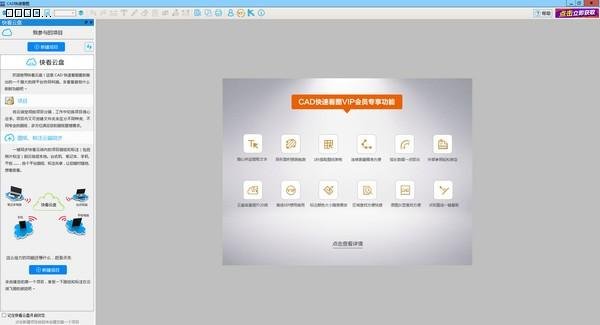
CAD快速看图功能特色:
1、高新科技—内嵌WiFi传送数据电脑上、网盘作用、传图更轻轻松松
2、作用—实用的“所见即所得”的打印方法,随意设定打印范畴
3、急速—运行速率是迅速的,可以快人一步
4、全方位—详细表明合理布局、图案填充、全自动配对全部字体乱码
5、服务—自己精英团队为您给予及时CAD看图片服务,是沒有一切顾忌的
CAD快速看图安装教程:
1、在本站下载的安装包,点击立即安装
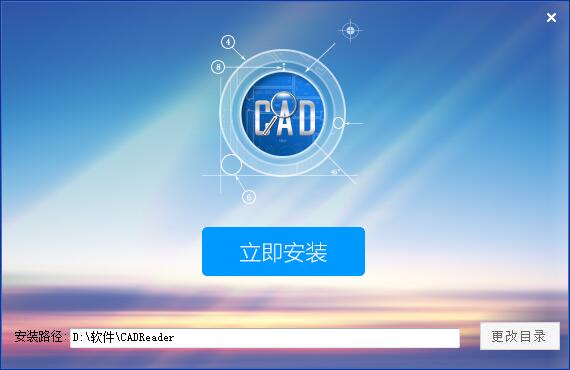
2、正在安装当中,请耐心等待
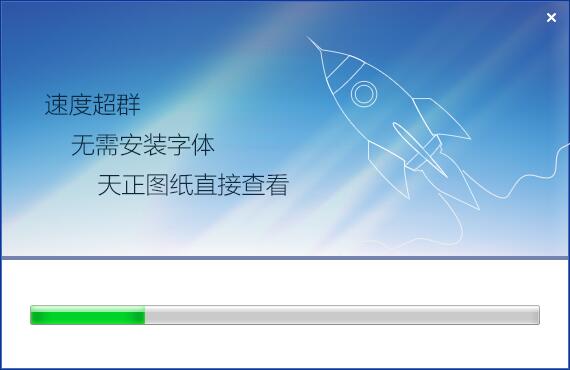
3、安装成功,点击完成即可

CAD快速看图使用方法:
如何用CAD快速看图打印图纸?
1、首先打开该软件,将要转换的图纸打开,选择打印。在弹出来的界面当中,白色区域为打印范围,可用鼠标移动、缩放图纸进行调整或者直接使用框选打印范围
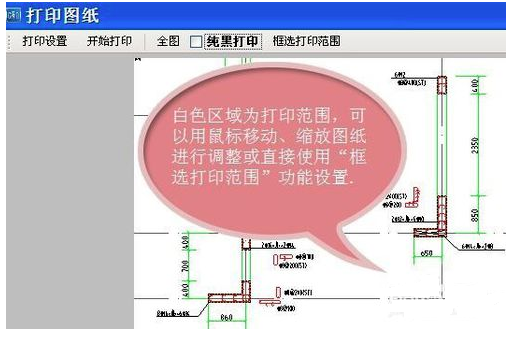
2、点击框选打印范围,可以按住鼠标左键出现的十字图标,点击右键取消操作,通过拖拽的方式框选需要打印的范围
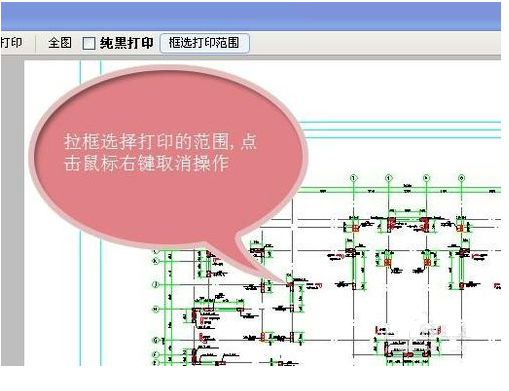
3、选择出要打印的图纸范围
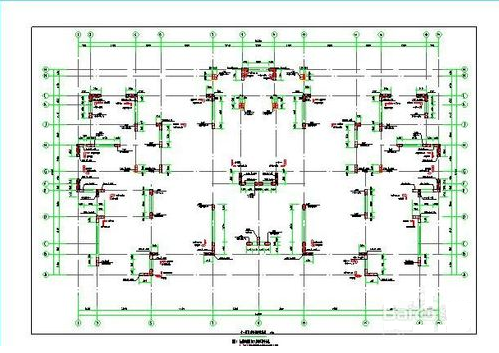
4、点击打印设置,弹出一个对话框,可以根据自己的需求来设置打印的页数
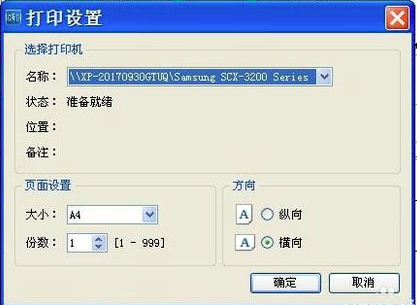
CAD快速看图常见问题:
一、CAD快速看图如何分图?
1、 用CAD快速看图打开图纸,点击vip选择CAD图纸分割导出功能,或者右键点击图纸,出现右键菜单,选择功能
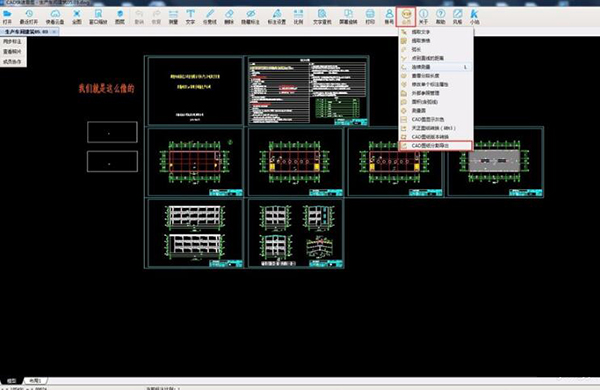
2、选择之后,弹出对话框,点击选择区域
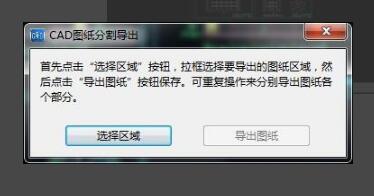
3、鼠标左键框选需要分图的范围,点击“导出图纸”
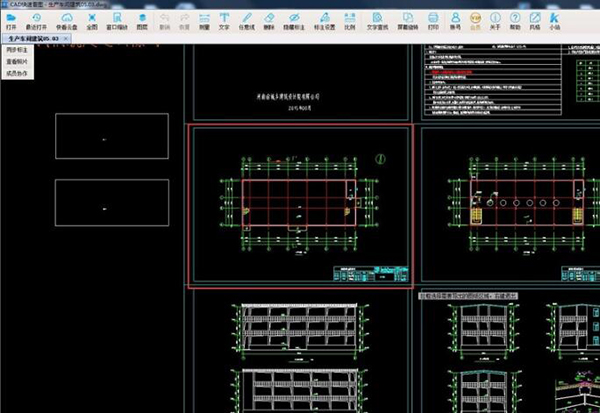
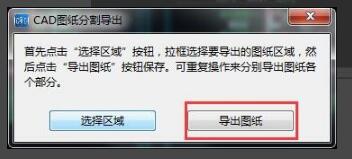
4、弹出一个对话框,选择分图后保存的位置、名字、图纸版本,点击保存即可
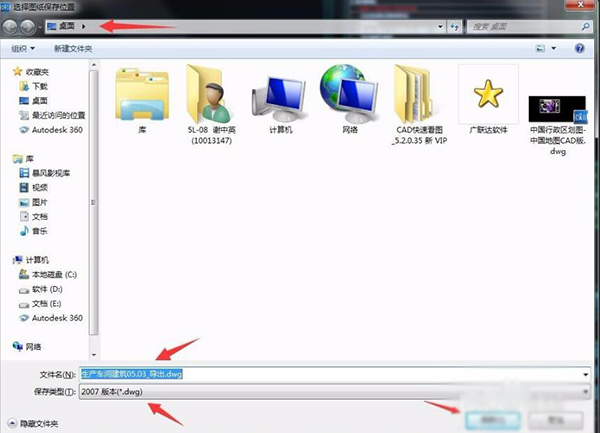
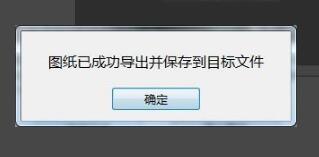
5、在保存的位置找到分出来的图纸

6、打开图纸之后,可以看到已经把需要的部分导出来了
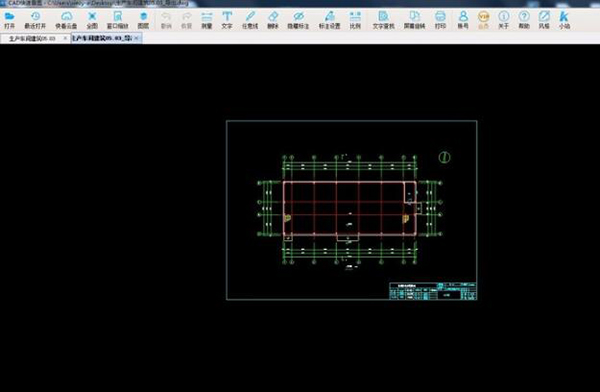
二、CAD快速看图官方版如何改变标注颜色和大小?
1、如果不喜欢,可以点击标注设置按钮来设置颜色,选中一个喜欢的颜色,这里选黄色,点击保存。
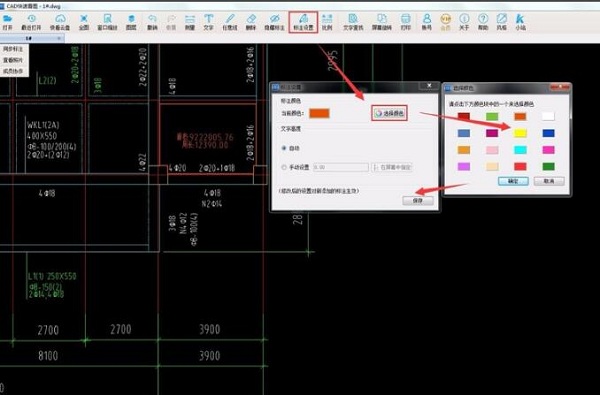
2、改变之后,测量功能当中所有的标注都会变成黄色。
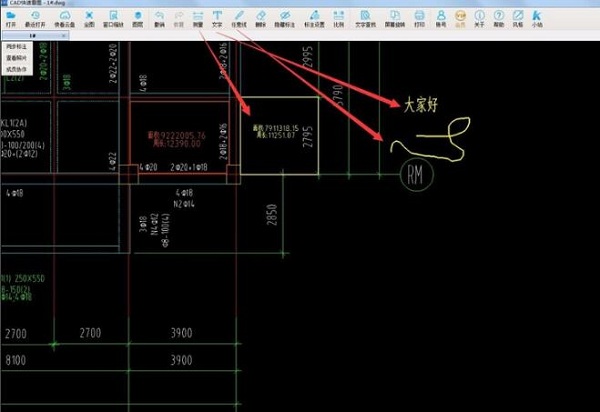
3、对于做好的标注,可点击VIP按钮中的“修改单个标注属性”来修改颜色和文字大小。
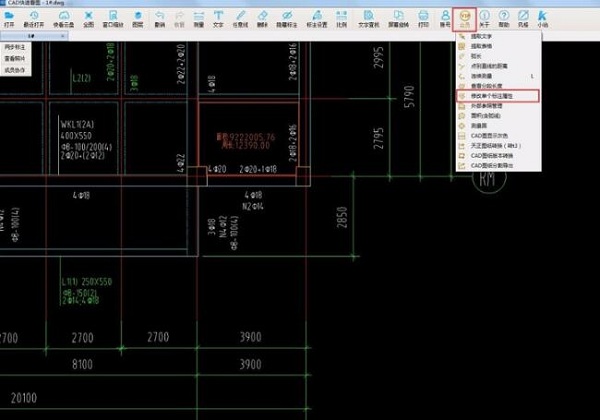
4、按照鼠标旁边提示,选一个已有的标注。
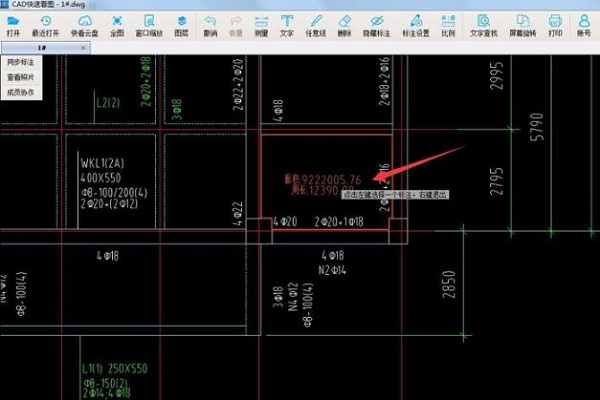
5、弹出对话框,选择标注颜色和大小,比例,这里选择紫色,文字高度变大。

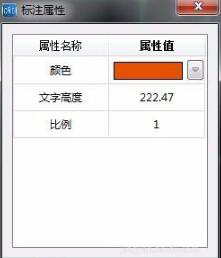
6、关闭对话框,这个时候颜色和文字大小都已经改变了。
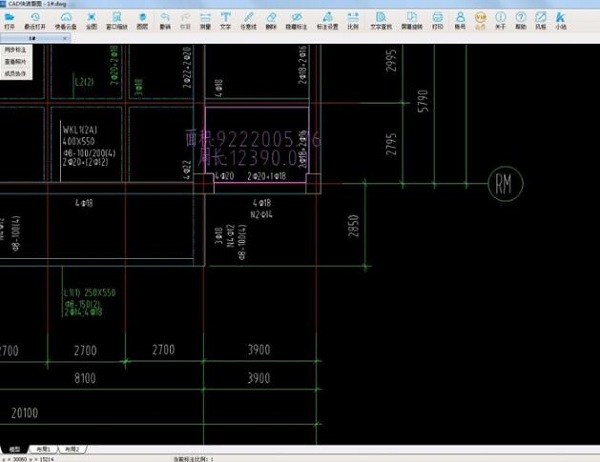
CAD快速看图更新日志:
1、优化画直线长度显示。
2、加强快捷键智能设置。
3、优化标注数据属性功能。
声明:因版权及厂商要求,PCsoft提供的是CAD快速看图软件的官方下载包
应用点评
CAD快速看图支持快速启动观看,是非常便捷的,可以节约时间,可以直接查看CAD图纸的工具,它是非常便捷的,可以节约时间。CAD快速看图浏览是很流畅的,无需安装任何字体,可以解决乱码问题,操作起来是很简单的,是一款理想的CAD看图工具。









